Wprowadzenie
Discord przekształcił świat gier, oferując doskonałą platformę, która umożliwia płynną komunikację dzięki najwyższej jakości funkcjom głosowym i czatu. Jako użytkownik Xbox Series S, integracja Discord z Twoim zestawem do gier wzbogaca Twoje społecznościowe doświadczenia i zapewnia zjednoczoną platformę łączności i emocji związanych z grami. Ten kompleksowy przewodnik oferuje instrukcje krok po kroku, aby usprawnić konfigurację, zapewniając bliskość z przyjaciółmi, niezależnie od rodzaju sesji gier. Niezależnie od tego, czy strategizujesz podczas intensywnych gier wieloosobowych, czy relaksujesz się w wirtualnych spotkaniach, Discord pozostaje najlepszą opcją do pielęgnowania społeczności graczy.

Konfiguracja Xbox Series S dla Discord
Zanim zagłębisz się w zaawansowane funkcje Discord, ważne jest, aby upewnić się, że Twój Xbox Series S jest wyposażony i gotowy do integracji. Optymalna konfiguracja jest kluczowa, aby zapewnić, że wszystko działa bez zakłóceń.
-
Zaktualizuj konsolę. Upewnienie się, że oprogramowanie Xbox Series S jest aktualne, zapobiega problemom z kompatybilnością z aplikacjami innych firm.
-
Sprawdź połączenie internetowe. Silne połączenie internetowe jest kluczowe dla nieprzerwanych czatów głosowych i płynnych połączeń gry.
-
Zaloguj się do konta Xbox Live. Jako łącznik między konsolą a Discord, logowanie do Xbox Live jest niezbędne.
Wykonując te kroki przygotowawcze, kładziesz podwaliny pod bezbłędną integrację Discord z Xbox, co prowadzi do optymalnej wydajności i łączności.
Tworzenie konta Discord
Rozpoczynając przygodę z Discord, musisz najpierw założyć konto, aby łączyć się z przyjaciółmi i społecznościami graczy bezpośrednio z Xbox Series S.
-
Pobierz aplikację Discord. Przejdź na stronę Discord lub skorzystaj z aplikacji mobilnej, aby pobrać i zainstalować ją na swoim urządzeniu.
-
Zarejestruj się lub zaloguj. Załóż nowe konto, wpisując swój e-mail i silne hasło. Użytkownicy istniejący mogą się po prostu zalogować za pomocą swoich danych.
-
Zweryfikuj swoje konto. Dokończ konfigurację konta, wykonując instrukcje z maila weryfikacyjnego wysłanego przez Discord.
Zasileni kontem zweryfikowanym, jesteś gotowy, aby zsynchronizować Discord ze swoją konsolą i odkrywać nieograniczone możliwości komunikacyjne.
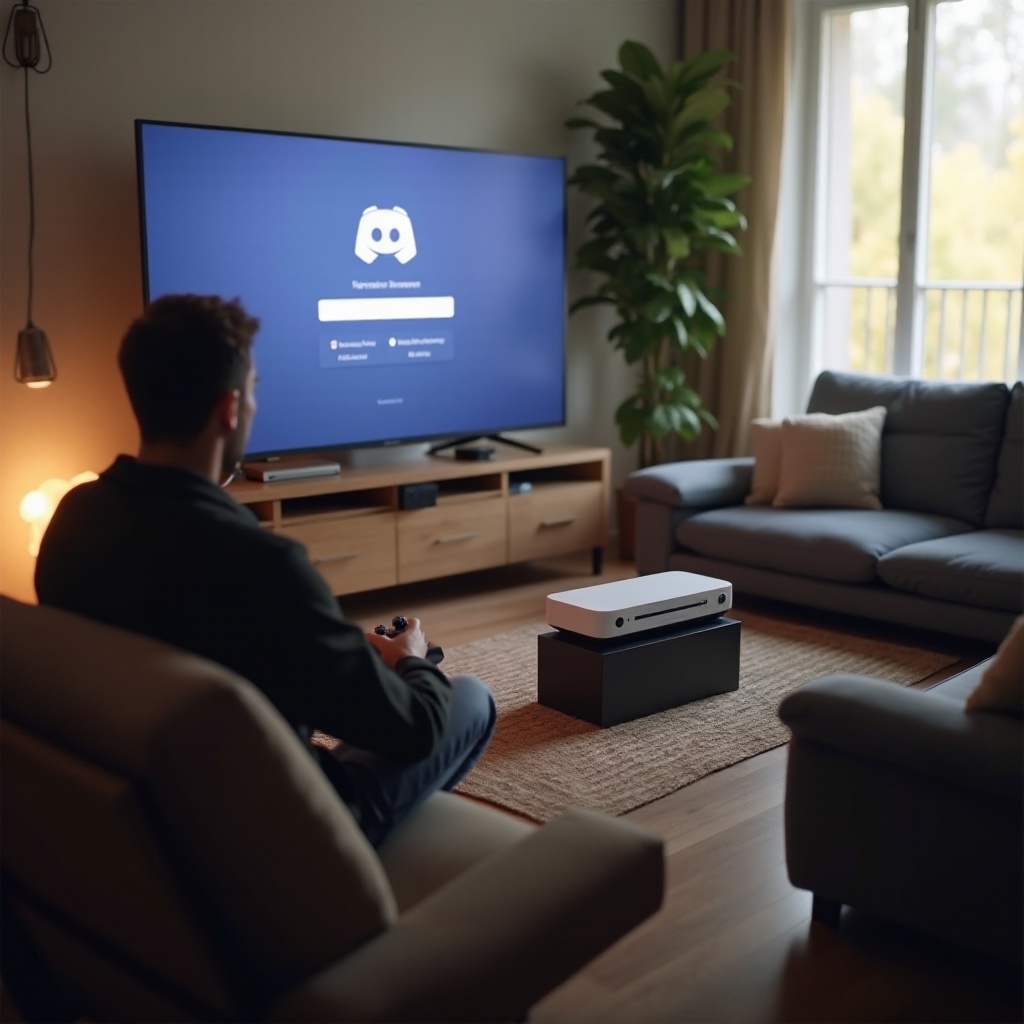
Łączenie Discord z Xbox Series S
Z gotową konsolą Xbox i aktywowanym kontem Discord, kolejnym krokiem jest zespolenie i odblokowanie różnych funkcji komunikacyjnych, które zwiększają interakcje podczas gier.
Łączenie kont
- Przejdź do ustawień. Przejdź do ‘Ustawienia’ i wybierz ‘Konto’ na Xbox Series S.
- Wybierz połączone konta społecznościowe. Wybierz Discord z listy i postępuj zgodnie z wskazówkami, aby połączyć konta.
Integracja przez aplikację Xbox
Po połączeniu kont pobierz aplikację Xbox na swoje urządzenie mobilne:
- Otwórz aplikację Xbox. Zaloguj się, używając danych logowania do Xbox Live.
- Przejdź do Party & Chat. Wybierz funkcje imprezy lub czatu w aplikacji.
- Uruchom Discord. Użyj aplikacji, aby uruchomić Discord i bezpośrednio dostosować czaty głosowe do swojego Xbox.
Zarządzanie czatami głosowymi
Dostosowanie ustawień czatu głosowego zapewnia wyjątkowe doświadczenie komunikacyjne:
- Regulacja uprawnień głosowych. Skonfiguruj, kto może słuchać i dołączać do czatów, korzystając z ustawień Discord.
- Zarządzaj swoim środowiskiem czatowym. Płynnie przełączaj się pomiędzy czatami głosowymi w grze i Discord, zapewniając płynne przejścia.
Po wykonaniu tych czynności, Twój Xbox Series S będzie w pełni zharmonizowany z Discord, wzbogacając interakcje online.
Optymalizacja doświadczenia Discord na Xbox
Po połączeniu, dopracowanie doświadczenia Discord na Xbox Series S maksymalizuje wszystkie komunikacyjne i rozrywkowe aspekty.
Dostosowywanie ustawień audio
- Fine-tune audio zestawu słuchawkowego. Skorzystaj z ustawień Xbox Series S, aby harmonizować audio gry i czatu Discord.
- Optymalizacja ustawień mikrofonu. Dostosuj czułość mikrofonu dla doskonałej komunikacji w czatach Discord.
Dostosowywanie powiadomień
- Zarządzaj preferencjami powiadomień. Personalizuj powiadomienia, aby uniknąć niechcianych zakłóceń podczas intensywnych sesji gier.
- Ustaw powiadomienia priorytetowe. Upewnij się, że kluczowe wiadomości docierają podczas zaangażowania w ulubione gry.
Korzyści z funkcji międzyplatformowych
- Aktywuj grę międzyplatformową. Połącz angażowanie się w gry ze znajomymi, używając Discord na różnych platformach.
- Wykorzystaj boty Discord. Wzmacniaj podróż gamingową, wykorzystując boty oferujące dodatkowe funkcje na serwerach Discord.
Integrując te ulepszenia, można autentycznie cieszyć się doświadczeniem Discord na Xbox Series S, korzystając z bardziej uproszczonego i rozważnego procesu powiadomień.
Rozwiązywanie typowych problemów
Mimo podążania za krokami, czasem mogą pojawiać się błędy w integracji. Oto sposoby na pokonanie typowych przeszkód:
-
Problemy audio: Sprawdź, czy ustawienia audio Discord i Xbox są poprawnie skonfigurowane. Zbadaj połączenia sprzętowe lub ponownie zainstaluj Discord, jeśli problemy się utrzymują.
-
Problemy z łącznością: Upewnij się, że masz stabilne połączenie sieciowe dla Xbox Series S. Rozważ ponowne uruchomienie konsoli lub routera, jeśli problemy z siecią się utrzymują.
-
Błędy w łączeniu kont: Upewnij się, że dane logowania są prawidłowe i potwierdź poprawne połączenie między kontem Discord a Xbox.
Łącząc te metodologie rozwiązania problemów, można skutecznie utrzymać niezakłócone rozgrywki i komunikację, szybko rozwiązując występujące problemy.

Podsumowanie
Integracja Discord z Xbox Series S znacznie podnosi poziom wrażeń gamingowych, wprowadzając potężne narzędzia komunikacyjne bezpośrednio do ram konsoli. Podążając za tą kompleksową instrukcją, będziesz mógł łatwo połączyć i dostosować Discord do swoich potrzeb gamingowych, zwiększając każdą chwilę gry w zanurzenie i współczucie.
Często zadawane pytania
Jak mogę rozwiązać problemy z dźwiękiem podczas korzystania z Discord na Xbox Series S?
Sprawdź ustawienia dźwięku zarówno w Discord, jak i na Xboxie. Zweryfikuj połączenie sprzętowe; ponownie zainstaluj aplikację Discord, jeśli problemy będą się utrzymywać.
Czy można używać Discorda podczas grania w gry na Xbox jednocześnie?
Tak, po integracji z Discord, funkcje czatu są dostępne obok sesji gier, wspierając zarówno użytek w grze, jak i zewnętrzny.
Czy mogę uzyskać dostęp do funkcji serwera Discord na Xbox Series S?
Większość funkcji jest dostępna, chociaż niektóre zaawansowane funkcje mogą wymagać użycia komputera lub aplikacji mobilnej do pełnego dostępu.
